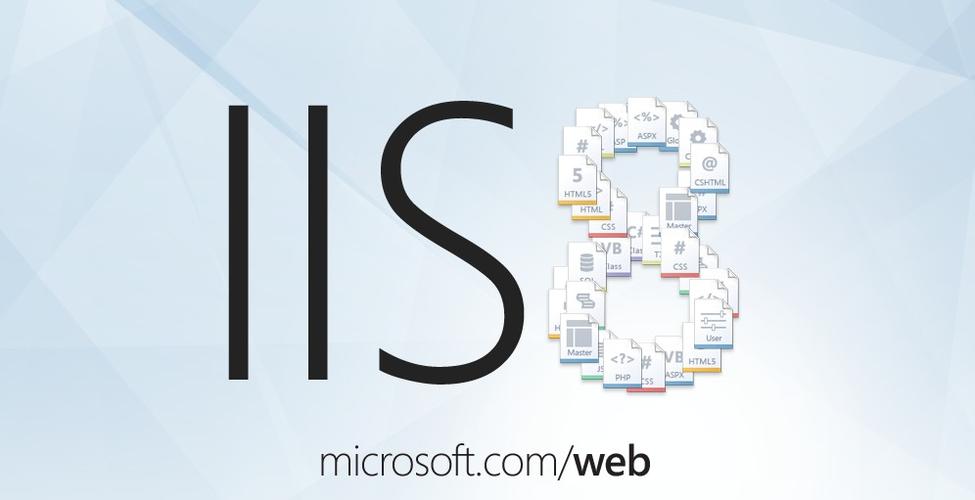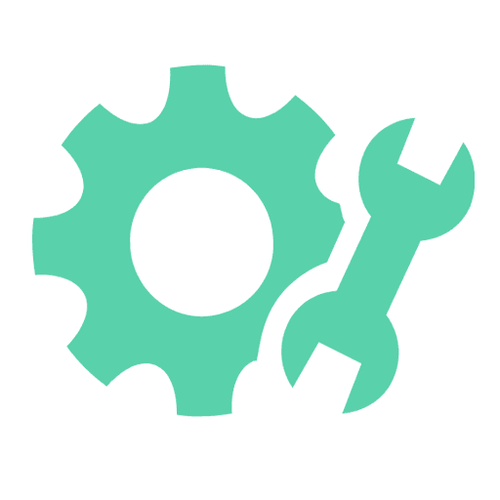Windows 7 纯净版安装指南:创建可启动 usb/dvd 介质;更改 bios 设置优先从可启动介质引导;启动安装程序并选择语言和区域;选择“自定义安装”,选择分区;安装 windows;设置用户名和密码;完成安装并重新启动。

如何安装纯净版 Win7
准备工作:
- 纯净版 Win7 系统镜像文件(ISO 格式)
- USB 闪存盘或 DVD 刻录机
- 制作可启动介质的软件(如 Rufus 或 Media Creation Tool)
步骤:
1. 创建可启动介质
- 将 USB 闪存盘或 DVD 插入计算机。
- 使用 Rufus 或 Media Creation Tool 将纯净版 Win7 ISO 文件写入可启动介质。
2. 更改 BIOS 设置
- 重启计算机并进入 BIOS 设置。
- 找到引导选项并将其设置为优先从可启动介质引导。
3. 启动安装程序
- 将可启动介质插入计算机并重启。
- 计算机将从可启动介质启动,显示 Windows 安装程序界面。
4. 选择语言和区域设置
- 选择您首选的语言、时间和货币格式以及键盘布局。
- 点击“下一步”。
5. 安装类型
- 选择“自定义:安装 windows 仅限于高级用户”。
- 点击“下一步”。
6. 选择分区
- 选择要安装 Windows 的分区。如果需要,您可以创建、删除或格式化分区。
- 点击“下一步”。
7. 安装 Windows
- 安装程序将开始在您选择的分区上安装 Windows。
- 安装过程可能需要一些时间,因此请耐心等待。
8. 设置用户名和密码
- 安装完成后,系统将提示您输入您的用户名和密码。
- 设置您的帐户信息并点击“下一步”。
9. 完成安装
- 安装程序将进行最后的设置,然后自动重新启动计算机。
- 计算机将启动到新安装的纯净版 Win7 系统。
提示:
- 确保您的计算机满足 Windows 7 的系统要求。
- 安装前备份所有重要文件。
- 如果您在安装过程中遇到问题,请向 microsoft 支持或在线论坛寻求帮助。